參考來源:
https://www.guru99.com/communication-in-linux.html
在Linux操作系統上工作時,可能需要與其他設備通信。為此,可以使用一些基本實用程序。
這些實用程序可以幫助您與以網絡,其他Linux系統和遠程用戶
SSH
SSH代表Secure Shell,用於安全地連接到遠程計算機。與Telnet相比,SSH是安全的,其中客戶端/服務器連接使用數字證書進行身份驗證,並且密碼已加密。因此,系統管理員廣泛使用它來控制遠程Linux服務器。
使用SSH登錄遠程Linux機器的語法是
SSH username@ip-address or hostname
登錄後,您可以執行在終端中執行的任何命令
例:
ls
pwd
Ping
常用於檢查您與服務器的連接是否健康。此命令也用於 -
分析網絡和主機連接
跟踪網絡性能並對其進行管理
測試硬件和軟件問題
命令語法:
ping hostname="" or=""
例:
ping 172.16.170.1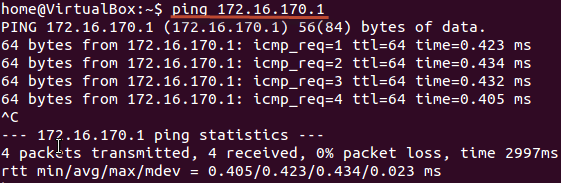
ping google.com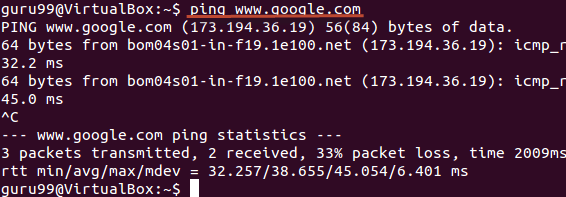
此處,系統已將64字節數據包發送到IP地址(172.16.170.1)或主機名(www.google.com)。如果即使其中一個數據包沒有返回或丟失,也會表明連接錯誤。通常,使用此方法檢查Internet連接。
你可以按Ctrl + C組合到退出的ping循環。
FTP
FTP 是文件傳輸協議。它是計算機之間數據傳輸的首選協議 。
您可以使用FTP:
登錄並與遠程主機建立連接
上傳和下載文件
瀏覽目錄
瀏覽目錄的內容
建立到遠程主機的FTP連接的語法:
ftp hostname="" or=""
輸入此命令後,它將通過用戶名和密碼要求您進行身份驗證。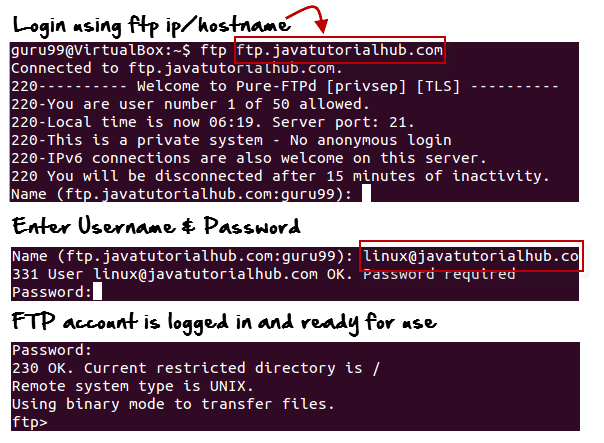
建立連接並登錄後,您可以使用以下命令執行不同的操作。
命令 功能
DIR 顯示遠程計算機當前目錄中的文件
cd“dirname” 將目錄更改為遠程計算機上的“dirname”
put file 將“文件”從本地上傳到遠程計算機
get file 從遠程下載'文件'到本地計算機
quit 登出
運行一些重要的命令: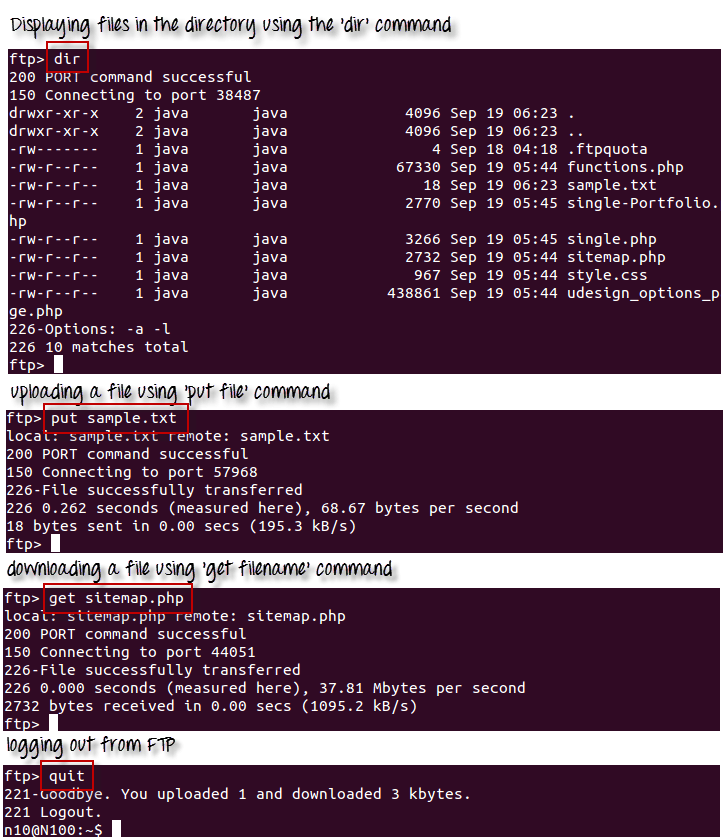
Telnet
Telnet有助於:
1.連接到遠程Linux計算機
2.遠程運行程序並進行管理
程序類似於Windows機器中的遠程桌面功能。
該實用程序的語法是:
telnet hostname="" or=""
Example:
telnet localhost
出於演示目的,我們將連接到主機(localhost)。該實用程序將詢問您的用戶名和密碼。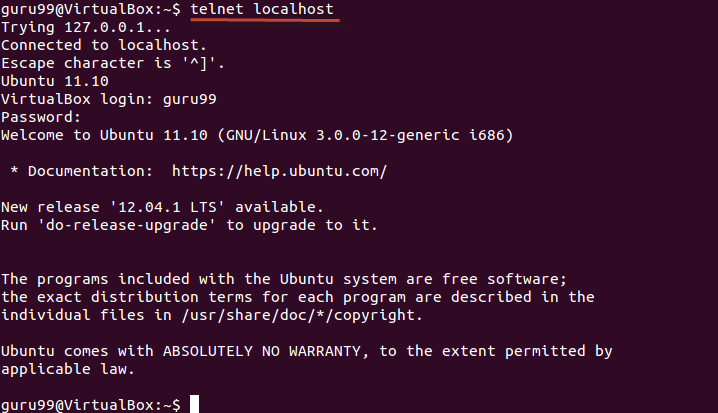
經過身份驗證後,可以使用終端執行命令,就像目前為止一樣。唯一的區別是,如果連接到主機,命令將在遠程主機上執行,而不是在本地主機上執行。
輸入命令'logout'可退出telnet連接。
之後學流程。
